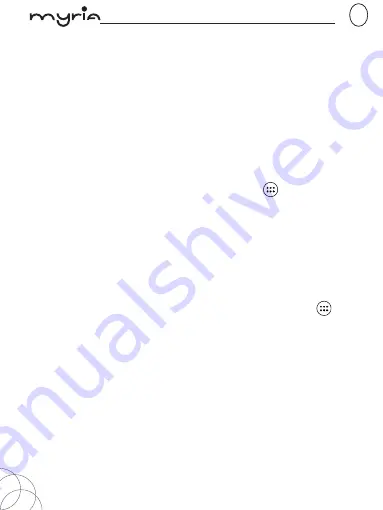
Îndepărtați cardul de memorie și introduceți-l într-un cititor de carduri pe care îl
atașați la calculator.
2. Pe calculatorul dumneavoastră, căutați drive-ul USB montat și deschideți-l.
3. Creați un director în partea de sus denumit ”Fotografii” sau cu un alt nume dorit
și deschideți-l.
4. Copiați fișierele cu imagini .jpg sau alte tipuri în acest director. Pentru a organiza
imaginile în albume ce vor fi afișate în aplicația Fotografii, creați un director și
copiați imaginile pentru fiecare album pe care doriți să îl afișați.
5. După ce ați finalizat, închideți fereastra cu drive-ul USB și scoateți cardul.
Captarea unei fotografii
Imaginile captate sunt salvate în directorul „DCIM” pe cardul de memorie sau în
memoria internă a telefonului. Înainte de a capta o imagine, ștergeți obiectivul (din
spatele telefonului) pentru a îndepărta murdăria.
1. Pentru a deschide camera, în ecranul principal, apăsați
și selectați iconița
Cameră.
2. Camera se va deschide în modul de captare. Încardați imaginea pe ecran și țineți
telefonul nemișcat. Apăsați butonul Cameră pentru a capta. Conținuați să mențineți
telefonul nemișcat timp de o secundă până când se aude sunetul de captare.
3. Dacă doriți să salvați imaginea, să o setați sau să o distribuiți, veți găsi această
fotografie în aplicația Galerie.
Vizualizarea fotografiilor
Pentru a vizualiza fotografiile captate, precum și fotografiile stocate pe cardul de
memorie sau în memoria internă a telefonului, mergeți la aplicația Galerie:
1. Pentru a deschide aplicația Imagini, pe ecranul principal apăsați
apoi
selectați iconița Galerie.
2. Timpul de încărcare depinde de numărul fotografiilor memorate.
3. Dacă ați stocat fotografiile în directoare pe cardul de memorie, acestea vor fi
afișate ca albume separate. Albumul din stânga de sus va conține întotdeauna toate
fotografiile din albume.
4. Imaginile individuale vor fi afișate într-o grilă în miniatură. Puteți selecta să fie
afișate în dimensiuni mai mari sau mai mici din Setări.
5. Pentru a deschide o fotografie pe tot ecranul, apăsați fotografia respectivă.
După ce aceasta este afișată pe tot ecranul, selectați săgețile pentru a naviga prin
fotografiile din albumul respectiv. Dacă dispar săgețile, atingeți fotografia din nou
pentru a afișa săgețile și controlul dimensiunii.
Opțiunile aplicației Fotografii
Puteți realiza următoarele în aplicația Fotografii. Observație: În toate instrucțiunile
de mai jos, puteți apăsa și menține apăsată o imagine pentru a deschide meniul de
Manual de utilizare MY9063
RO
pag. 25






























